WordPress는 사용자 친화적인 플랫폼으로 단기간에 인기를 얻었습니다. 웹사이트의 25% 이상이 WordPress에 있다는 사실을 알게 되어 기쁩니다. 많은 유명 인사, 브랜드는 사회적 존재를 위해 WordPress를 사용합니다.

당신이 WordPress 기술의 열렬한 팬이라면 이 섹션이 마음에 들 것입니다. 이 섹션에서는 두 가지 방법을 사용하여 블로그나 웹사이트에 WordPress 테마를 설치하는 방법을 설명합니다.
즉, 세 가지 방법은 다음과 같습니다. 1) WordPress 대시보드 자체를 사용합니다. 2) Filezilla 등과 같은 FTP 클라이언트 사용
따라서 가장 편안하고 안락한 것을 선택하십시오. 설치 워드프레스(WordPress) 테마 프로처럼. 시작하겠습니다.
테마란 무엇입니까?
표면적으로 테마는 모든 개체의 피부와 같습니다. WordPress의 경우 테마는 최종 사용자에게 그래픽 인터페이스를 제공하기 위해 여러 파일을 모아 놓은 것입니다.
WordPress 테마를 설치하는 방법?
WordPress 테마를 설치하는 데는 두 가지 방법이 있습니다. 첫 번째는 WordPress 대시보드 자체를 사용하는 것이고, 다른 하나는 파일 전송 프로토콜 클라이언트를 사용하는 것입니다. 이번 글에서는 두 가지 방법 모두에 대해 알려드리겠습니다.
방법 1: 워드프레스 사용.
# 1 단계 : 이 프로세스의 첫 번째 단계에서는 다음 계정에 로그온해야 합니다. 워드프레스(WordPress) 해당 자격 증명이 포함된 대시보드입니다. 이를 위해서는 가장 일반적인 경우 다음 구문을 갖는 로그인 URL을 사용해야 합니다. www.yourwordpresssite.com/wp-admin/.
분명히 귀하의 WordPress 사이트는 귀하의 도메인 이름이 될 것입니다. WordPress 대시보드에 로그인하면 다음 단계로 이동할 준비가 된 것입니다.
# 2 단계 : 이제 창의 왼쪽 패널에서 모양 섹션으로 이동해야 합니다. 일단 찾으면 마우스를 올리거나 클릭해야 합니다.
그 위에 마우스를 올리면 "테마" 옵션을 선택해야 하는 메뉴가 열립니다. 또는 모양 링크를 직접 클릭하면 동일한 위치로 바로 이동됩니다. 따라서 둘 중 하나를 선택해도 됩니다.
그러면 테마라는 제목의 페이지로 이동합니다.
# 3 단계 : 테마 페이지에서 "새로 추가" 버튼을 찾아야 합니다. 걱정하지 마세요. 테마 바로 옆에 위치하므로 결정하는 데 많은 노력을 기울일 필요가 없습니다.
같은 것을 찾았으면 이제 클릭해야 합니다.
# 4 단계 : 이전 작업은 "테마 업로드" 버튼을 찾아야 하는 다른 페이지로 이동합니다. 일반적으로 테마 추가 텍스트 옆에 표시됩니다.
그것을 클릭하십시오. 일단 당신이 그것을 찾았습니다.
# 5 단계 : 이전 단계에서는 동일한 페이지에 "파일 선택"이라는 버튼이 있는 섹션이 열립니다. 이제 해당 테마를 클릭해야 하며, 클릭하면 업로드하려는 테마를 탐색할 수 있는 대화 상자가 열립니다. 원하는 것을 찾아 선택하고 열기를 누르세요.
테마 파일은 Zip 폴더에 있어야 한다는 점을 항상 기억하세요. 그렇지 않으면 WordPress에서 이를 승인하지 않습니다.
파일을 선택했으면 이제 "지금 설치" 버튼을 클릭해야 합니다. 새 테마를 설치하는 데 몇 분 정도 걸립니다.
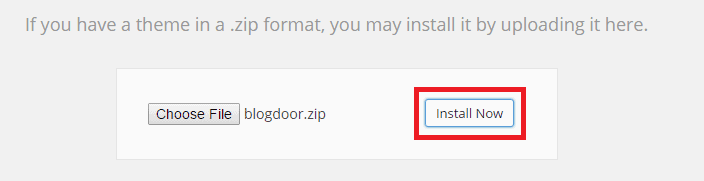
# 6 단계 : 테마가 설치되면 테마가 설치되었음을 알리는 페이지가 새로 고쳐집니다. 이제 동일한 미리보기를 보거나 다른 옵션과 함께 테마를 활성화할지 여부에 대한 옵션도 제공됩니다.
테마를 바로 활성화하려면 활성화 버튼으로 이동하는 것을 고려해야 합니다. 그러면 테마가 활성화됩니다.
또는 테마 페이지에서 설치된 테마를 검색하고 원하는 것을 활성화할 수도 있습니다.
또한 읽기 : Mythemeshop WP 리뷰 프로
방법 2: FTP 사용.
이 방법은 이전 방법에 비해 다소 복잡합니다. 또한 이 방법을 계속 진행하려면 다음 사항을 알아야 합니다. FTP 클라이언트 이며 어떻게 작업해야 하는지 알아보세요.
간결함을 고려하여 매우 정확하게 알려드리겠습니다.
FTP는 파일 전송 프로토콜을 의미합니다. 이를 쉽게 하기 위해 서버와 통신할 수 있는 매체로 정의할 수 있습니다. 일반적으로 클라이언트 측에서 서버 측으로 파일을 전송하는 데 사용됩니다.
이제 FTP 클라이언트를 사용하여 WordPress 테마를 설치하는 방법을 알려 드리겠습니다. 자세한 내용을 확인해 보세요. generatepress 대 아스트라.
# 1 단계 : 먼저 FTP 클라이언트가 필요합니다. 개인적으로 많은 것들이 있지만 저는 "Filezilla"가 이 목적에 가장 적합하다는 것을 알았습니다. 따라서 해당 항목을 다운로드하여 시스템에 설치하십시오.
언급된 작업을 완료했으면 다음 단계로 이동하는 것이 좋습니다.
# 2 단계 : 이제 FTP 클라이언트를 서버에 연결하고 wp-content/themes 디렉토리로 이동합니다. 이제 테마 파일을 폴더에 넣어야 합니다.
필요한 작업을 수행하면 이제 테마 패널에 테마가 생깁니다.
# 3 단계 : 테마를 활성화하려면 WordPress의 관리 패널에 로그온해야 하며 모양 섹션에서 테마를 선택해야 합니다. 그런 다음 테마 디렉토리에서 방금 업로드한 테마를 검색하고 활성화합니다.
이렇게 하면 FTP 클라이언트를 사용하여 테마를 쉽게 설치할 수 있습니다.

그래서 이것은 설치하는 방법 WordPress 테마. 에 대한 아이디어를 얻으셨기를 바랍니다. WordPress 테마 설치 방법 다른 방법을 통해.
어떤 방법을 선호합니까 WordPress 테마 설치 귀하의 블로그 또는 웹사이트를 위해? 당신의 말을 기꺼이 들을 수 있도록 친절하게 알려주십시오. 이를 위해 주석 섹션을 사용할 수 있습니다.
또한이 기사가 마음에 들면 사회적으로 공유하는 것을 잊지 마십시오.
지나가다 재밌게 읽어주셔서 감사합니다. 계속 지켜봐 주시고 더 많은 것을 위해 계속 방문하십시오.
빠른 링크-




